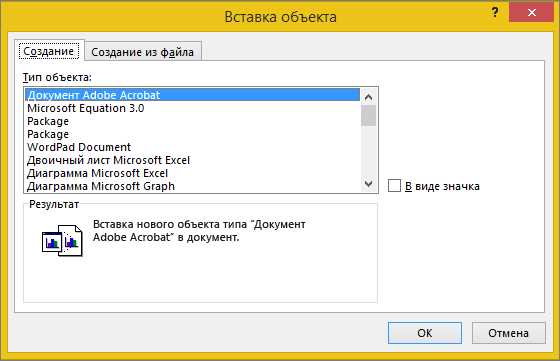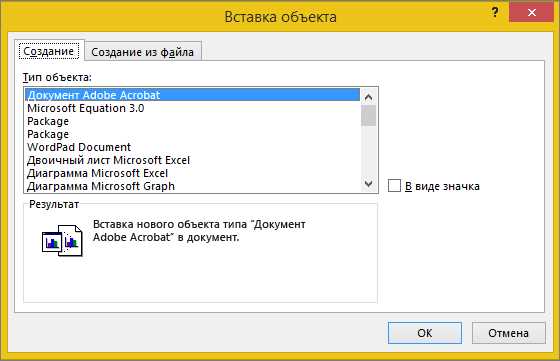
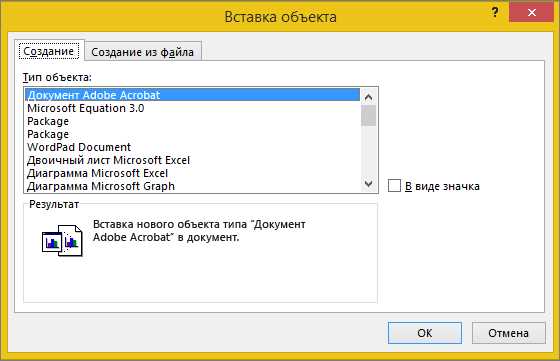
Microsoft Word является одним из самых популярных редакторов текста, который используется в офисной работе, учебе и повседневной жизни. Ссылки являются неотъемлемой частью любого документа, и умение правильно их вставлять и форматировать — важный навык для создания профессионального вида документа.
В Microsoft Word существует несколько способов вставки ссылок. Один из самых простых способов — это использование меню «Вставка», где можно выбрать опцию «Гиперссылка» и ввести адрес или выбрать из списка недавних документов или закладок. Кроме того, можно использовать горячие клавиши Ctrl+K, чтобы быстро вставить ссылку на выделенный текст.
После вставки ссылки, Microsoft Word предлагает множество возможностей для ее форматирования. Вы можете изменить цвет ссылки, добавить подчеркивание или удалить его, изменить стиль шрифта и размер текста ссылки. Также можно настроить различные свойства ссылки, например, сделать ее активной или добавить описание при наведении курсора.
Все эти функции позволяют создать профессионально оформленные документы с активными ссылками, которые не только улучшают внешний вид документа, но и облегчают навигацию пользователям. Вставка и форматирование ссылок в Microsoft Word делает работу с текстом удобнее и эффективнее.
Как добавить ссылку в Microsoft Word
Вот как добавить ссылку в текстовый документ Word:
- Выберите текст или изображение, к которому вы хотите добавить ссылку.
- Щелкните правой кнопкой мыши на выделенном элементе и выберите опцию «Вставить гиперссылку».
- В открывшемся окне «Вставить гиперссылку» введите адрес веб-страницы или выберите файл на компьютере, к которому вы хотите добавить ссылку.
- Нажмите кнопку «ОК», чтобы вставить ссылку.
После вставки ссылки в документ можно щелкнуть на ней, чтобы перейти по адресу или открыть файл. Если вы хотите изменить ссылку, выделите ее и выберите «Изменить гиперссылку» или щелкните правой кнопкой мыши и выберите соответствующую опцию.
Использование комбинации клавиш
Одной из наиболее распространенных комбинаций клавиш в Microsoft Word является сочетание «Ctrl + C» для копирования выделенного текста или объекта. Эта комбинация позволяет быстро сохранить копию содержимого в буфере обмена для последующей вставки в другое место.
Что еще можно сделать с помощью комбинаций клавиш?
- Ctrl + V — вставка скопированного или вырезанного текста или объекта;
- Ctrl + Z — отмена последнего действия;
- Ctrl + X — вырезание выделенного текста или объекта;
- Ctrl + B — выделение текста жирным шрифтом;
- Ctrl + I — выделение текста курсивом;
- Ctrl + U — подчеркивание выделенного текста;
- Ctrl + S — сохранение документа;
- Ctrl + A — выделение всего содержимого документа;
- Ctrl + F — открытие диалогового окна поиска;
- Ctrl + P — открытие диалогового окна печати.
Это только некоторые из множества комбинаций клавиш, которые можно использовать в Microsoft Word. Если вы хотите быть более эффективным при работе с программой, рекомендуется изучить и запомнить наиболее полезные комбинации клавиш в зависимости от ваших конкретных потребностей.
Использование панели инструментов для удобной работы в Microsoft Word
Панель инструментов в Microsoft Word предоставляет широкий набор функций и опций для улучшения процесса работы с текстом. Независимо от того, создаете ли вы новый документ или редактируете существующий, эта мощная панель облегчает выполнение задач и сделает вашу работу эффективнее.
Форматирование текста:
Одна из основных функций панели инструментов — это форматирование текста. С помощью нескольких простых шагов вы можете изменить шрифт, размер и цвет текста, сделать его полужирным, курсивом или подчеркнутым. Это особенно полезно, когда вам нужно выделить определенные части текста или сделать его более читаемым.
Помимо этого, на панели инструментов есть опции для выравнивания текста, создания маркированных и нумерованных списков, а также для добавления заголовков и разделителей. Вы можете легко создавать структурированные документы с помощью этих инструментов и делать их более профессиональными и организованными.
Вставка и форматирование ссылок:
Панель инструментов также предлагает удобные функции для добавления и форматирования ссылок. Вы можете вставить гиперссылку на веб-страницу, електронную почту или другой документ в несколько кликов. Кроме того, вы можете настроить цвет и стиль ссылки, а также добавить подсказку, которая появится при наведении на ссылку.
Также доступна функция создания закладки в документе, чтобы быстро перемещаться по различным разделам или страницам. Это особенно полезно при работе с длинными документами или при добавлении ссылок на конкретные части текста. Использование этих инструментов поможет сделать ваш документ более наглядным и удобным для чтения.
Инструменты проверки и исправления:
Помимо форматирования и вставки ссылок, панель инструментов также предлагает набор инструментов для проверки и исправления ошибок в тексте. Вы можете быстро проверить орфографию и грамматику вашего документа и внести необходимые исправления. Это поможет сделать ваш текст более профессиональным и понятным, а также избежать неприятных ошибок.
В целом, панель инструментов в Microsoft Word — это незаменимый инструмент для улучшения и оптимизации вашей работы с текстом. Она обеспечивает широкий набор функций для форматирования, вставки ссылок и исправления ошибок. Использование этих инструментов позволит вам более эффективно работать с документами, сохраняя при этом профессиональный и организованный вид.
Как произвести изменение форматирования ссылки в Microsoft Word
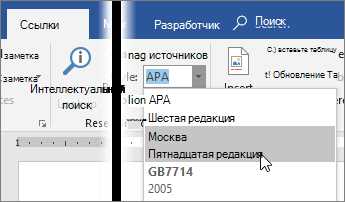
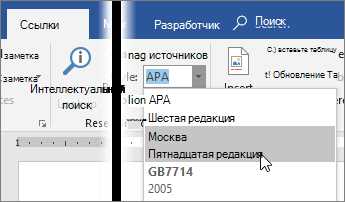
Первый способ изменения форматирования ссылки — это изменение цвета и подчеркивания. Можно выбрать цвет, который хорошо сочетается с остальным текстом и сделать ссылку более заметной или, наоборот, менее заметной. Также можно изменить стиль подчеркивания ссылки или полностью его удалить, если это соответствует вашим предпочтениям и стилю документа.
Второй способ изменения форматирования ссылки — это изменение шрифта и размера. Вы можете выбрать шрифт, который хорошо читается и соответствует остальному тексту документа. Изменение размера текста ссылки также позволяет сделать ее более или менее выделенной среди остального текста.
Третий способ изменения форматирования ссылки — это добавление дополнительного форматирования, такого как жирный или курсивный стиль. Вы можете выделить ссылку с помощью жирного текста или сделать ее более акцентированной с помощью курсивного стиля. Также можно добавить другие стили форматирования, чтобы сделать ссылку более оригинальной и привлекательной.
Изменение стиля и цвета ссылки
При создании документов в Microsoft Word можно легко изменять стиль и цвет ссылок, чтобы создать эффективное форматирование текста. Стиль и цвет ссылки могут быть адаптированы к различным типам документов и визуальным предпочтениям.
Один из способов изменить стиль ссылки — это использовать форматирование «Жирный» (bold) или «Курсив» (italic) для выделения конкретных слов или фраз. Например, важные слова или ключевые фразы могут быть выделены жирным или курсивом, чтобы привлечь внимание читателя. Такое форматирование помогает сделать ссылку более заметной и акцентированной.
Один из способов изменить цвет ссылки — это использовать инструмент «Цвет текста» во вкладке «Формат» в Microsoft Word. При выборе этого инструмента открывается палитра цветов, позволяющая выбрать нужный цвет. Цвет ссылки можно адаптировать к общему дизайну документа или к цветной теме, если таковая используется.
Также в Microsoft Word можно изменять цвета и стили ссылок с помощью CSS-классов, применяемых к определенным элементам. Это дает дополнительные возможности для создания уникальных и стилизованных ссылок, которые выделяются на фоне остального текста. Например, можно задать определенный цвет для ссылок внутри таблицы или изменить фоновый цвет ссылок, чтобы они выделялись на странице.
- Форматирование стиля и цвета ссылок может быть использовано для повышения читабельности и визуального интереса документа.
- Выбор стиля и цвета ссылки должен соответствовать общему стилю и дизайну документа.
- Изменение цвета и стиля ссылки можно выполнить в несколько простых шагов, используя инструменты форматирования в Microsoft Word.
Изменение стиля и цвета ссылок в Microsoft Word дает возможность подчеркнуть важные части текста, сделать его более читабельным и привлекательным для читателя. Умение использовать эти инструменты поможет в создании профессионально оформленных документов.
Добавление подчеркивания ссылки
При работе с текстом в Microsoft Word иногда необходимо добавить подчеркивание к ссылкам. Это позволяет выделить ссылки на веб-страницы или документы, делая их более заметными и удобными для чтения.
Существует несколько способов добавления подчеркивания к ссылкам в Microsoft Word. Один из самых простых способов — использовать стандартную функцию «Вставить гиперссылку». Для этого нужно выбрать текст, который должен быть ссылкой, щелкнуть правой кнопкой мыши и выбрать всплывающее меню «Вставить гиперссылку». Затем нужно ввести адрес ссылки в соответствующем поле, и после этого текст будет автоматически подчеркнут и станет активной ссылкой.
Если необходимо изменить стиль подчеркивания ссылки, можно воспользоваться функцией «Изменить стиль ссылки». Для этого нужно выделить ссылку, затем щелкнуть правой кнопкой мыши и выбрать всплывающее меню «Изменить стиль ссылки». В открывшемся окне можно выбрать различные стили подчеркивания, такие как сплошная линия, пунктирная линия или двойная линия. После выбора нужного стиля, подчеркивание ссылки будет автоматически изменено в соответствии с выбранным стилем.
Также можно добавить подчеркивание ссылке, используя инструменты форматирования текста в Microsoft Word. Для этого нужно выделить ссылку, затем воспользоваться кнопкой «Подчеркнутый» на панели форматирования. После этого, ссылка будет иметь вид обычного подчеркнутого текста.
В итоге, добавление подчеркивания к ссылкам в Microsoft Word делает их более заметными и удобными для чтения. Используя различные способы добавления и изменения подчеркивания, можно достичь нужного стиля и внешнего вида ссылок в документе.